这篇文章上次修改于 2477 天前,可能其部分内容已经发生变化,如有疑问可询问作者。
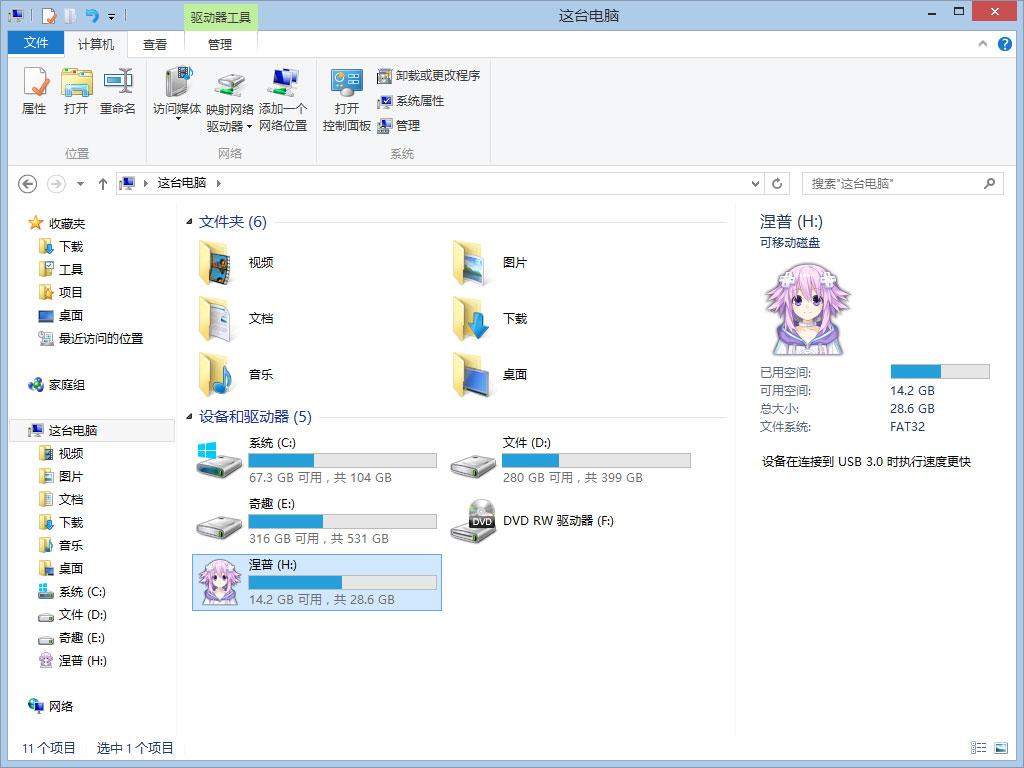
给自己的优盘添加图标,不仅可以增加辨别度,更可以提升逼格。这篇教程可以告诉大家如何给自己的优盘设置一个自定义的图标。
准备图标
首先我们找到合适的图片,并使用 PS 抠掉背景。
使用软媒魔方图标大师,或使用专业一点的 Axialis IconWorkshop (需要注册)导出图标。
最后将文件名改为 icon.ico ,并放在优盘根目录即可。
准备配置文件
在优盘根目录右键新建一个文本文件,并将文件名和格式改成 Autorun.inf ,打开并填入如下内容:
[Autorun]
icon=icon.ico
注意,编码一定要是 ANSI 格式,否则可能会出现问题。
设置文件属性
将我们的文件设置成“系统文件”,可以更加有效的防止配置和图标文件被误删除。因为设置成系统文件的同时,它也会变成隐藏状态。我们通过 attrib 工具就可以设置属性,让它变成“系统文件”。
attrib [+R | -R] [+A | -A ] [+S | -S] [+H | -H] [[drive:] [path] filename] [/S [/D]]
+ 添加一个属性
- 去除一个属性
R 只读文件属性(Read)
A 存档文件属性(Archive)
S 系统文件属性(System)
H 隐藏文件属性(Hide)
/S 处理当前文件夹及其子文件夹中的文件
/D 也处理文件夹
+s 是添加系统文件属性
-s 是去除系统文件属性
例如:
attrib +s +h icon.ico // 给 icon.ico 添加隐藏和系统属性
attrib +s +h /d /s icon // 给 icon 文件夹及子文件添加隐藏和系统属性
给子文件夹设置图标
给优盘本身添加图标之后可能还不够好玩。我们都知道,点击文件夹右键属性可以修改该文件夹的图标,可是呢优盘在每个环境下的盘符号是不相同的,所以我们通过这种方式设置自定义图标的话就没有办法保证每一台电脑都能够正常显示。
那么我们要怎么做呢?我们可以通过修改 desktop.ini 文件来达到我们的目的。将 IconResource 里面的值从绝对路径修改为相对路径。如果图标存放在这个文件夹,我们就直接填写其文件名。
[.ShellClassInfo]
IconResource=icon.ico,0这样,无论你如何更换电脑,优盘下的文件夹图标都是固定显示的了!
遇到的问题
如果给优盘添加了图标,系统仍显示为优盘默认图标的话,可以尝试重建一下系统图标缓存。可以使用系统自带的磁盘清理工具清理一遍(计算机 -> 系统盘右键 -> 属性 -> 磁盘清理),然后插拔优盘即可。
Win7 开始到 Win10 有个命令可以直接重建图标缓存。
ie4uinit -show
或者使用安全软件自带的清理功能,清理后即可重建图标缓存。
题外话
我相信有人会喜欢我这只萌萌哒的涅普迪努图标,这只图标是从《超次元游戏》里面提取的。下面我也把她分享出来吧~
传送门:百度云
密码: 6bkt
已有 10 条评论
成功啦!好开心 (。>∀<。)
谢谢,好玩喵~
成功了哈哈
@Alone88 恭喜你 😄
收下了 准备给自己的云盘加个图标
@胡家小子 云盘可以设置这个的吗?
逼格迅速提升
ico 处理用 Greenfish Icon Editor Pro 也挺不错的
很久以前我照着《电脑爱好者》的教程搞过同样的东西,结果插到别的电脑上,我的 autorun 被 360 弄坏了。。图标没了。。
不过是以前的事情,并不清楚现在什么情况。。
@tcdw 没有设置系统文件吧?我优盘插别的电脑还是正常显示,360 也没有删